【Microsoft Edge】ツールバーに追加された「ブラウザーのエッセンシャル」機能とは?
※ 当サイトはリンクにプロモーション、アフィリエイト広告が含まれています。
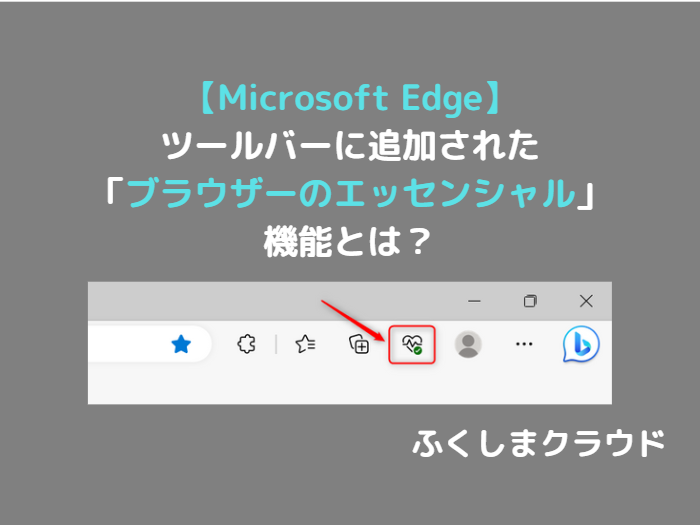
みなさんこんにちは。ふくしまクラウドの編集長(@fkc_door)です。
今回はMicrosoft Edgeのアップデートで追加された「ブラウザーのエッセンシャル」機能について説明します!
目次
【バージョン114.0.1823.43】画面上部にハートマークのアイコン「ブラウザーのエッセンシャル」が追加!
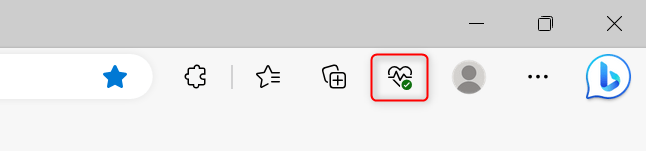
Microsoft Edgeをバージョン114.0.1823.43にアップデートすると、アドレスバーの右側に「ブラウザーのエッセンシャル」機能のアイコンが表示されるようになります。
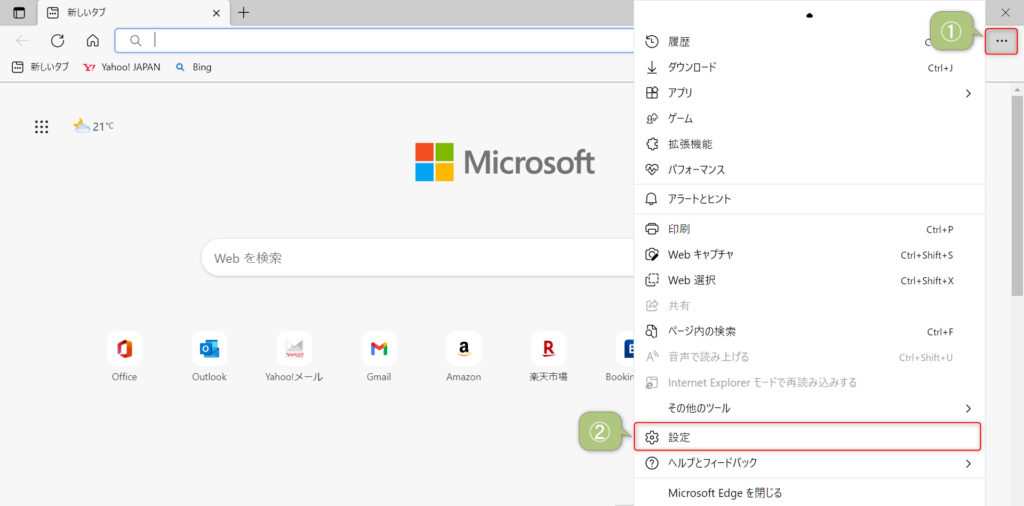
Microsoft Edgeのバージョンを確認したい場合は、右上の三点リーダー「・・・」をクリックして表示された項目から「設定」をクリックします。
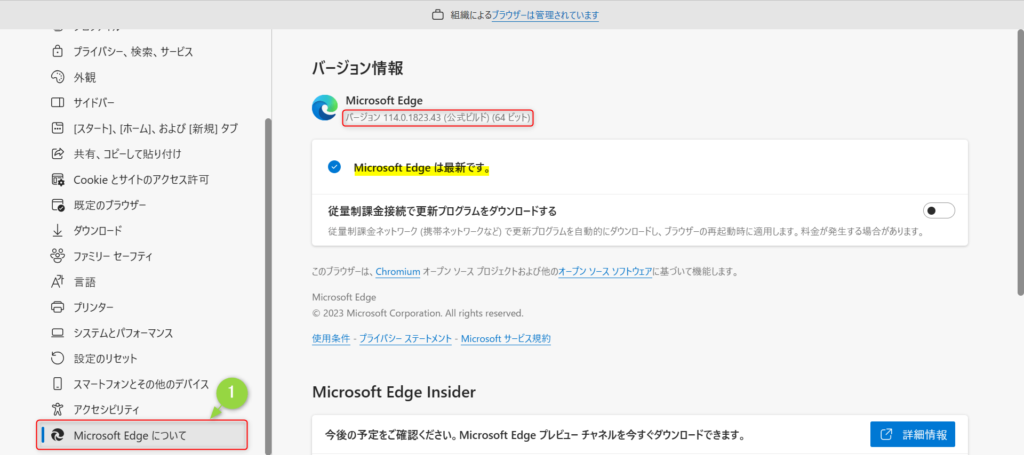
Microsoft Edgeの設定画面を開いたら、左側サイドバーの一番下「Microsoft Edgeについて」をクリックします。
「Microsoft Edgeについて」をクリックすると「バージョン情報」が表示されるので、ここで現在のバージョンを確認できます。
表示されているバージョンが「114.0.1823.43」以降であればブラウザーのエッセンシャル機能が追加されています。
バージョンが古い場合は更新プログラムを自動的にダウンロードしてくれるので、その場合は更新が終わるまで待ちましょう。
「ブラウザーのエッセンシャル」機能とは?何ができるの?
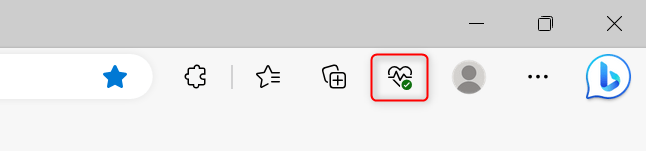
「ブラウザーのエッセンシャル(ブラウザーの必需品)」とは、ブラウザーのパフォーマンスや安全性を把握できる機能です。
パフォーマンスやセキュリティを向上する新しい機能というわけではなく、以前から備わっている機能を分かりやすく視覚化したものです。
「ブラウザーのエッセンシャル」アイコンをクリックすると、画面右側に「ブラウザーのエッセンシャル」画面が表示されます。
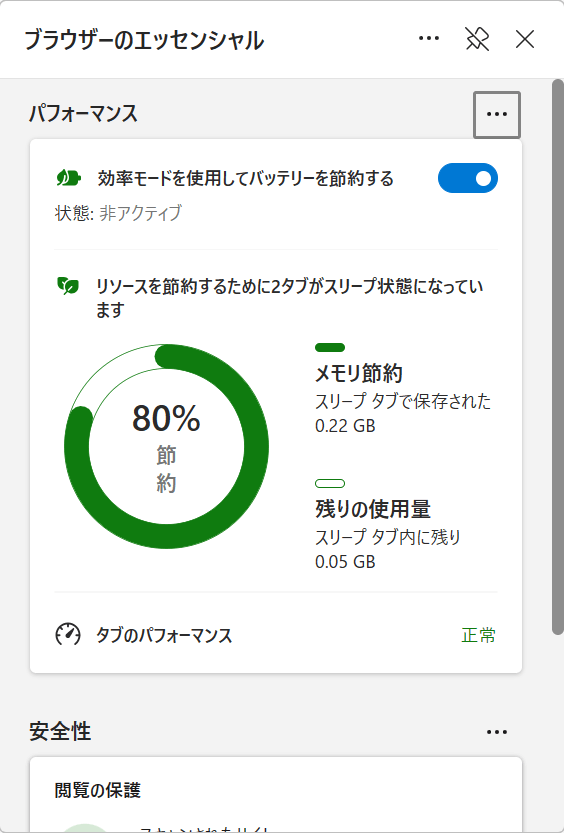
それでは、「ブラウザーのエッセンシャル」画面の見方を説明します。
まず上側に「パフォーマンス」という項目が表示されます。
「パフォーマンス」は、パソコンのバッテリーを節約してくれる「効率モード」がオンになっているか、メモリをどれくらい節約しているか確認できます。
「効率モード」をオンにしていてもACアダプターで給電していると「非アクティブ」と表示されますが、ACアダプターを外すと「アクティブ」状態に切り替わります。
「効率モードを使用してバッテリーを節約する」右側のチェックをクリックすると「効率モード」をオフにできますが、基本的にオンのままにしておきましょう。
「リソースを節約するために〇〇タブがスリープ状態になっています」と表示されている場合、メモリ節約機能が正常に働いています。
どれくらいメモリを節約できているか%で表示されるので分かりやすいですね。
メモリ節約機能がオフになっていると「システムリソースを節約し、速度と応答性を向上させるために、スリープタブをオンにします。設定に移動」と設定の有効化を促してくれます。
タブのパフォーマンスが「正常」と表示されていれば問題ありません。
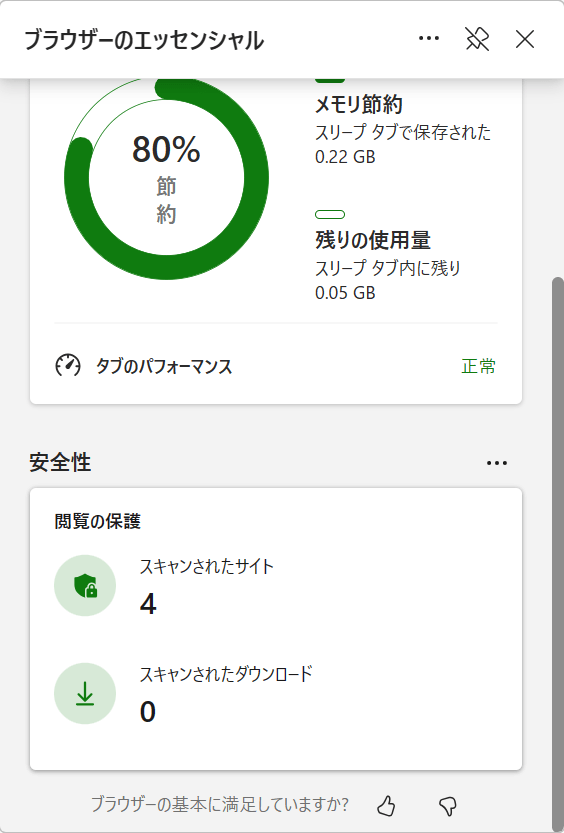
「パフォーマンス」の次は「安全性」という項目が表示されます。
「安全性」は、Microsoft Edgeで閲覧したサイト、ダウンロードしたファイルをスキャンした数が表示されます。
特にこちらが操作できる部分はなく、いかにMicrosoft Edgeのセキュリティが自動で働いているかを確認するものです。
これで「ブラウザーのエッセンシャル」画面の見方は以上です。
■ 「ブラウザーのエッセンシャル」機能で確認できる項目
「タブのパフォーマンス」・・・メモリをどれくらい節約できているか、パフォーマンスが正常か確認できる
「ブラウザーの安全性」・・・スキャンしたサイト、ダウンロードの数を確認できる
「ブラウザーのエッセンシャル」アイコンを非表示にする方法
「ブラウザーのエッセンシャル」機能は情報を常に把握したい方には便利ですが、普段そこまで見ないという方はアイコンを非表示にする方法があります。
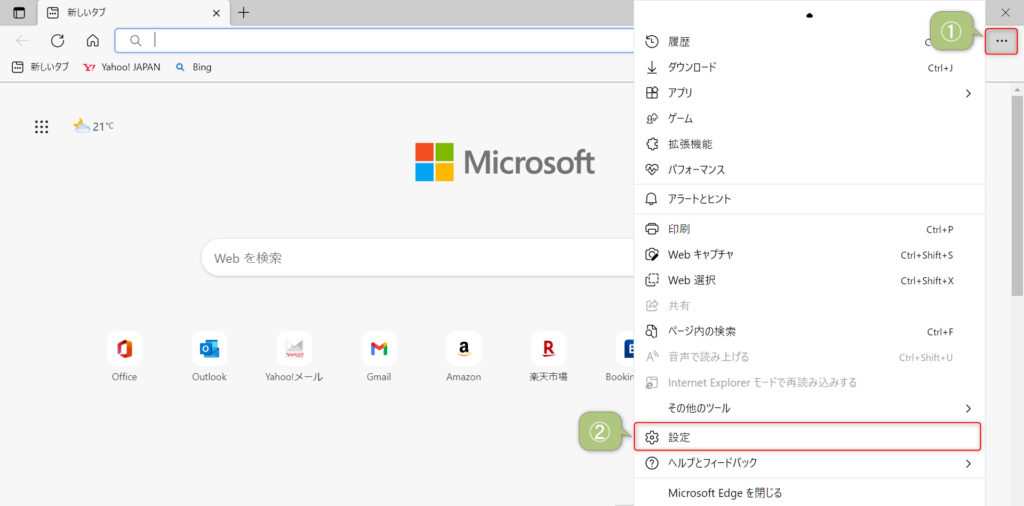
まず、画面右上の三点リーダー「・・・」をクリック、次に「設定」をクリックします。
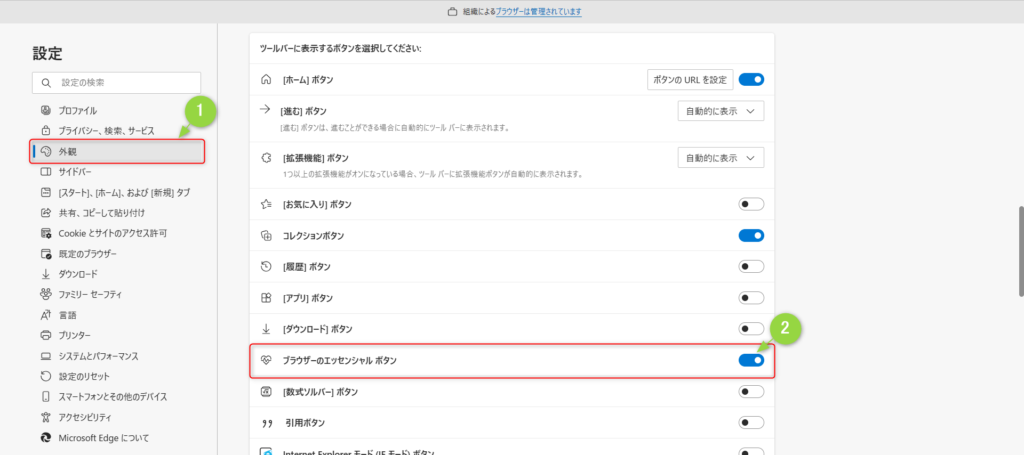
「設定」画面が表示したら、左側サイドバーから「外観」をクリックします。
「外観」画面が表示したら、「ツールバーに表示するボタンを選択してください」という項目まで下にスクロールして、「ブラウザーのエッセンシャル ボタン」を探します。
「ブラウザーのエッセンシャル ボタン」を見つけたら、右側のチェックをクリックします。
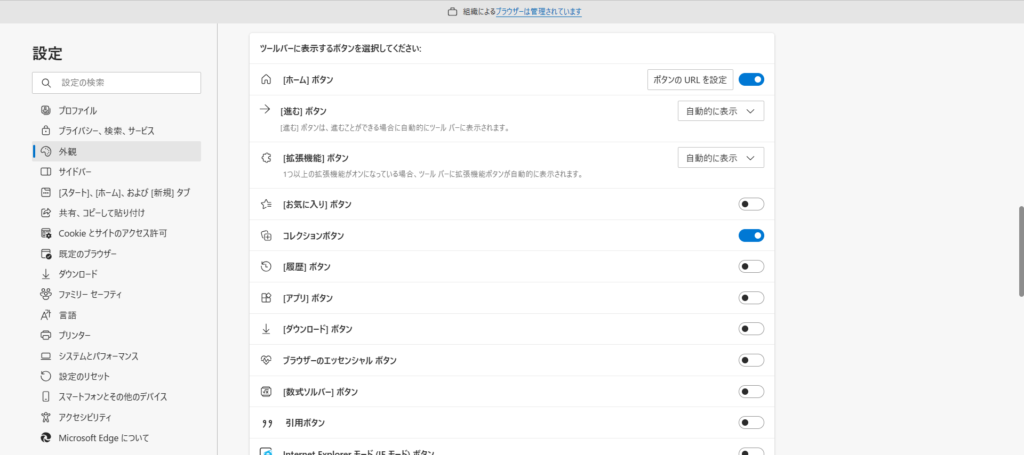
「ブラウザーのエッセンシャル ボタン」のチェックを外すと、ツールバーからアイコンが消えます。
再度ツールバーにアイコンを表示させたい場合は再度チェックをクリックしましょう。
今回のまとめ
・「Microsoft Edge」のアップデートで「ブラウザーのエッセンシャル」機能が追加
・「ブラウザーのエッセンシャル」はブラウザーのパフォーマンスや安全性を確認できる機能
・メモリをどれくらい節約できているかすぐに分かるため便利
今回のまとめは以上の3点です。
それではまた次の記事でお会いしましょー!
\この記事が役に立ったらシェアお願いします!/






